MS Office 2016 a une sorte de restriction étrange;vous ne pouvez pas ajouter de dossiers locaux comme emplacements de sauvegarde. Il se souviendra des emplacements récents dans lesquels vous avez enregistré un fichier ou des emplacements à partir desquels vous avez ouvert un fichier. Le seul problème est qu’ils sont mis à jour régulièrement et que vous ne pouvez pas localiser un emplacement particulier. Si vous utilisez Windows 10 et que vous n’avez pas supprimé OneDrive, il apparaît alors comme l’un des emplacements de sauvegarde de MS Office. Bien sûr, tout le monde n’utilise pas OneDrive. Les gens préfèrent Dropbox et Google Drive. Voici comment ajouter Dropbox et Google Drive aux emplacements de sauvegarde de MS Office 2016.
Ajouter Dropbox en tant que lieu de sauvegarde
L’application Dropbox doit être installée survotre système afin de l'ajouter en tant qu'emplacement de sauvegarde dans MS Office 2016. Connectez-vous à Dropbox et sélectionnez un emplacement pour votre dossier Dropbox. Ensuite, ouvrez les préférences de l’application depuis la barre des tâches. Sous l'onglet Général, recherchez la section du complément Microsoft Office. Activez l’option ‘Afficher la boîte de dépôt en tant qu’emplacement de sauvegarde dans Microsoft Office ', puis redémarrez toutes les applications MS Office que vous avez ouvertes.

Ajouter Google Drive en tant que lieu de sauvegarde
Vous devez installer un plug-in spécial pour ajouterGoogle Drive en tant qu’emplacement de sauvegarde dans MS Office. Ce plug-in n'est pas inclus dans l'application Google Drive. Tout ce que vous avez à faire est de télécharger et d'installer le plug-in Google Drive pour Microsoft Office, qui sera ajouté à l'emplacement de sauvegarde. Vous ne devez pas nécessairement installer l'application Google Drive sur votre système. Toutefois, lorsque vous enregistrez un document ou une feuille de calcul sur votre lecteur, vous devez vous connecter à votre compte Google.
Lorsque vous installez le plug-in pour la première fois et ouvrez unL'application MS Office, la page de connexion s'ouvrira automatiquement dans votre navigateur par défaut. Vous pouvez vous connecter à votre compte ou le reporter jusqu'à ce que vous ayez besoin de sauvegarder des fichiers sur votre lecteur.
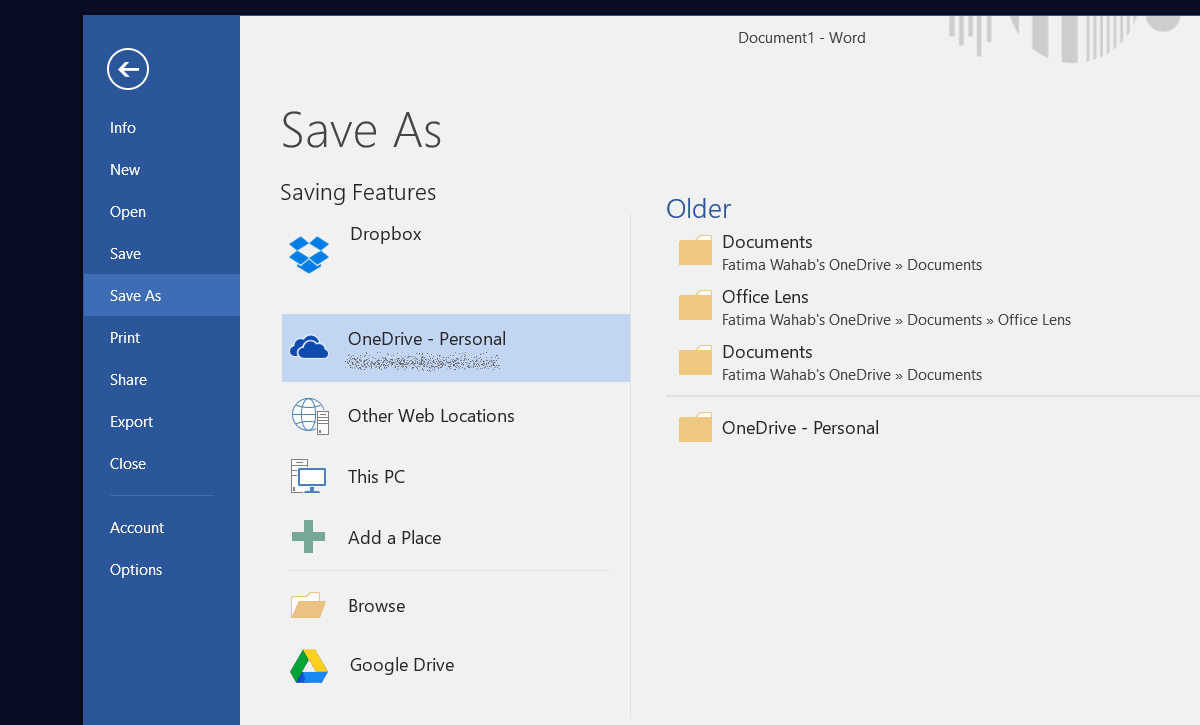
Ajouter / supprimer OneDrive
Si OneDrive est installé sur votre système, ils’ajoutera automatiquement comme emplacement de sauvegarde dans MS Office. Vous n'avez pas besoin de le configurer ni d'activer quoi que ce soit comme vous devez le faire avec Dropbox. OneDrive étant un produit Microsoft, il se range simplement dans tous les autres produits Microsoft de votre système. Si vous souhaitez supprimer OneDrive de MS Office en tant qu’emplacement de sauvegarde, vous devrez supprimer OneDrive de votre système. Si vous utilisez la mise à jour de Windows 10 Creators, il est facile de désinstaller OneDrive à partir de l’application Paramètres.













commentaires